年賀状の無料テンプレートは郵便局のはがきデザインキット
年賀状のテンプレートって人とかぶらないかが心配。と毎年思っています。
それも無料だったら、使う人も多いと思うのです。もらったもの自分と同じものが届いたら、「やっちまったー」と年初から塞ぎこんでしまいそう。
毎年そんな心配をしますが、今まで一度もかぶったことがありません。年賀状をやりとりしている人が10人くらいとかじゃ無いですよ。
200名くらいいます。
まあ、その200人全員が無料テンプレートをダウンロードして使っている人ではもちろんそうではないです。セブン年賀状やローソンなどのコンビニで印刷する人ももちろんいます。
自分のパソコンでテンプレートを利用して作った年賀状の割合は数えたことは有りませんが、けっこうな数だと思います。オリジナルの写真をアレンジしたり、色々と楽しめますからね。自分で作と楽しいです。
郵便局のはがきデザインキット
郵便局のはがきデザインキットはオススメですね。毎年思いますが、このソフトがどうして無料なのかが不思議です。郵便局は年賀状でかなりの売上がありますから、買ってくれるなら、作成ソフトくらい無償で提供しますよーって感じではないのかと思っています。
郵便局さん太っ腹です。
考えてみるとソフトを作って、多くの人に無料でダウンロードしてもらう段取りをしても、年賀状の儲けの方があまりあるのでしょう。ちょっと考えてもわかります。
年賀状を送らない習慣になってしまうのがこわいですね。今はペーパーレスの時代ですから、年賀状がなくなると考えても何ら不思議では有りません。
時代は確実に変わっていきますからね。今ままでは電子メールでよく連絡していましたが、最近はLINEを使う人が増えています。
それはここ何年かの変化です。
なので、郵便局さんもハガキの利用者を減らさないように必至なのだと思います。
そのおかげで、このソフトを楽しんで使わせてもらってます。大変にありがたいです。
友人や同僚に知らない人がいたら真っ先に教えてあげています
はがきデザインキットの素材の使い方
はがきデザインキットのテンプレートや素材や1000点を超える大ボリュームです。その簡単な使い方のご紹介です。
パーツ素材の探し方
はがきデザインキットで、素材を探す時は、はがきデザインキットの右下にある「パーツ素材を探す」。テンプレートを捜す時には「テンプレと素材を探す」を押して探しにいきます。
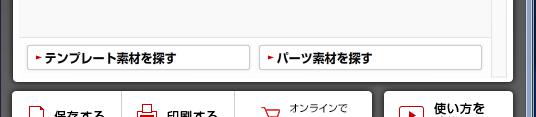
次に「こだわって作りたい!お好み素材検索」という画面が開きますので、そこで検索して好みのものを見つけていきます。
ここで、一発で決めてしまうのもいいですが、おすすめな方法としては、気になったものを複数候補にしておき、年賀状作成画面に戻って大きく表示して雰囲気を見て判断すると言う方法です。
やはり、実際の大きさになると受ける印象も違ってくるので、気になってものをドンドンお気に入りにしていきます。
素材同士のバランスもあるので、ある程度の候補数を撰んでおくと、また素材を探しに行かなくても済みます。
素材のお気に入りの入れ方は、素材部分の左上の★をクリックするだけです。その部分にマウスを近づけると、「お気に入りに追加」と表示されます。
そこをクリックすると、★が赤くなります。これがお気に入りに入った印です。
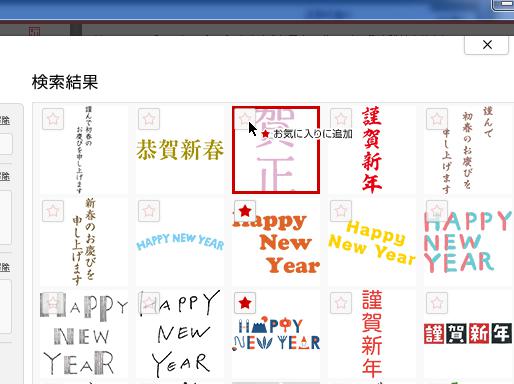
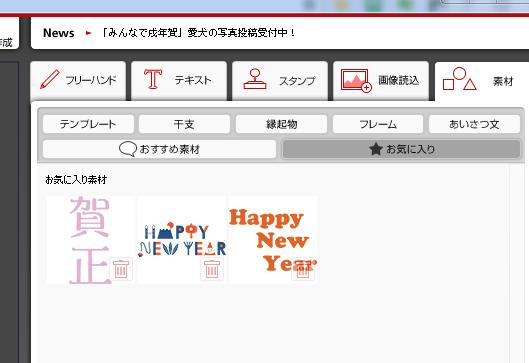
右上の「?」印を押すものと画面に戻ってきます。
戻ってきただけでは、お気に入り素材は何も表示されていないはずです。
表示させるには、「★お気に入り」をクリックします。
そうするの上の画像の様に先程選択したパーツ素材が出てきました。
これをマウスで掴んで、ドラッグ&ドロップするとハガキ作成フィールドに移動します。
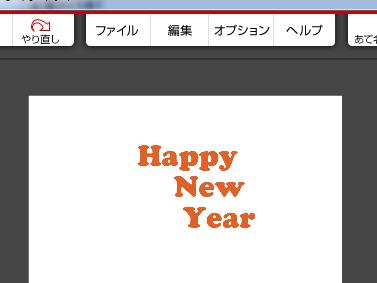
この要領で好きなパーツ素材を取り込んで自由に加工することができます。
素材パーツの加工方法
素材パーツをもっと大きくしたいということがあると思います。
大きくする方法は、素材の右下にマウスをもっていって、行くと赤く斜めの両方向の矢印が出ます。それをクリックしながら右下方向に引っ張ると大きくすることができます。

ちなみにマウスを右下に当てた時に下の画像のような矢印が出てきます。
その矢印を動かしてみると、画像を回転させることもできます。
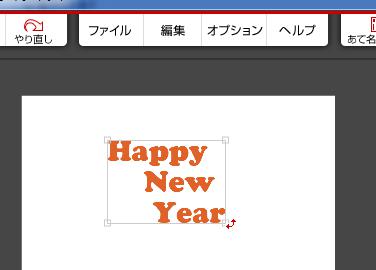
この通りです。くるくるとまわすことができますので、好きなところで止めて見て下さい。
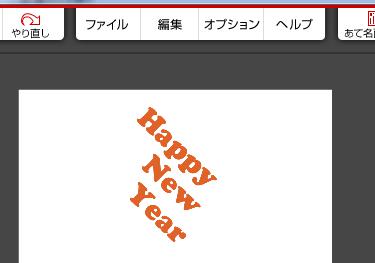
はがきデザインキットはとても使いやすいソフトですが、それでもあわてていたりすると気が付かないということもありますので、リラックスして作業をしていきましょう。
せっかく年賀状を作るのですから、楽しんで作りたいものですね。